¿Quieres subir tus vídeos a YouTube y cautivar a tus espectadores? Hay muchos aspectos importantes en este proceso para asegurarte de que tus contenidos se presenten bien. Subir un vídeo no es solo cuestión técnica, también implica entender y aplicar diferentes ajustes a lo largo del proceso. En esta guía aprenderás cómo subir vídeos tanto en PC como en dispositivos móviles, y qué debes tener en cuenta para aumentar el éxito de tus publicaciones.
Principales conclusiones
- Es necesario tener una cuenta de YouTube.
- La calidad del vídeo debería ser alta, al menos de 1080p.
- El título y la descripción deben contener palabras clave relevantes.
- Los ajustes y opciones correctos son fundamentales para la carga y visibilidad de tus vídeos.
Guía paso a paso
1. Crear una cuenta en YouTube y seleccionar el vídeo
Antes de comenzar a subir tu vídeo, asegúrate de tener una cuenta en YouTube. Si no la tienes, puedes crear una cuenta gratuita. Ve arriba a la derecha en el símbolo de subida y haz clic en él para ir al área de carga. Selecciona el archivo de tu vídeo que deseas subir.
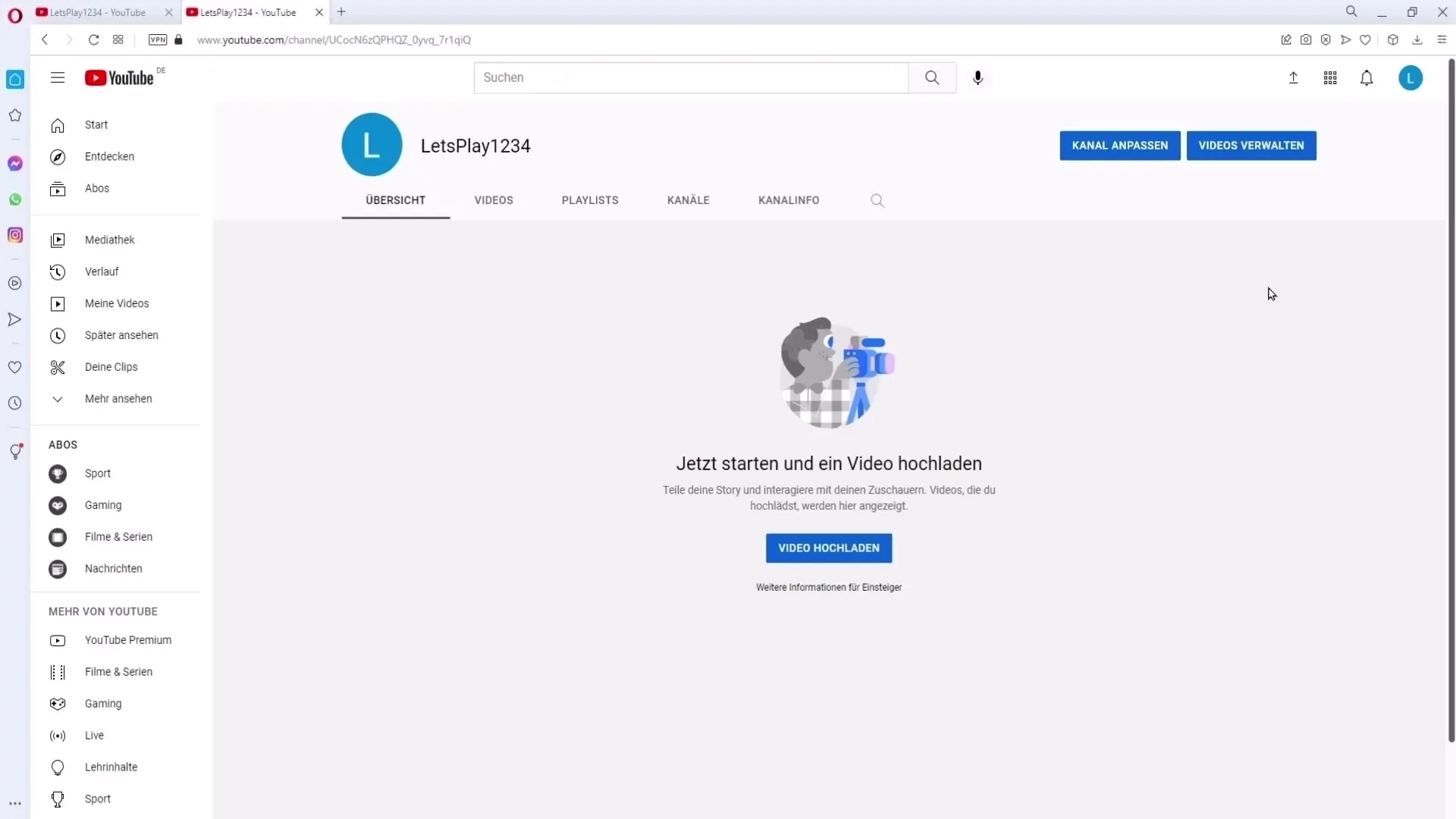
2. Verificar la calidad del vídeo
La calidad de tu vídeo es crucial. Asegúrate de que tu vídeo haya sido grabado al menos en 1080p (1920x1080). Si la calidad de tu vídeo es baja, no es culpa de YouTube, sino de tu grabación. Por lo tanto, verifica tu vídeo antes de continuar.
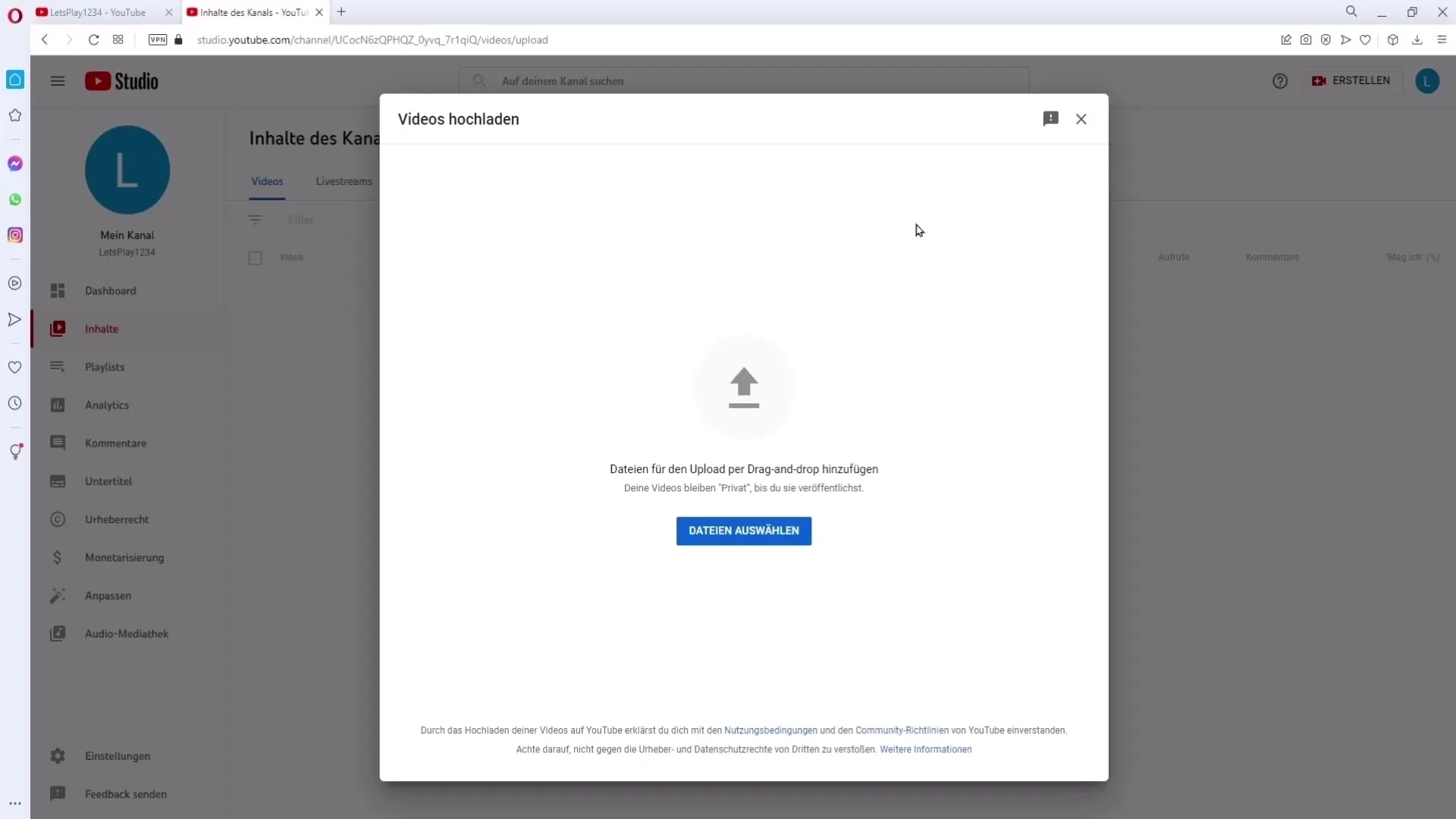
3. Insertar título y descripción
El título de tu vídeo es lo primero que ven los espectadores. Debe ser atractivo e informativo, pero también incluir palabras clave relevantes. Esto ayuda a que tu vídeo sea encontrado más fácilmente por los usuarios. Lo mismo ocurre con la descripción: asegúrate de incluir palabras clave relevantes en las primeras 100-150 palabras. Esto facilita al algoritmo categorizar tu vídeo.
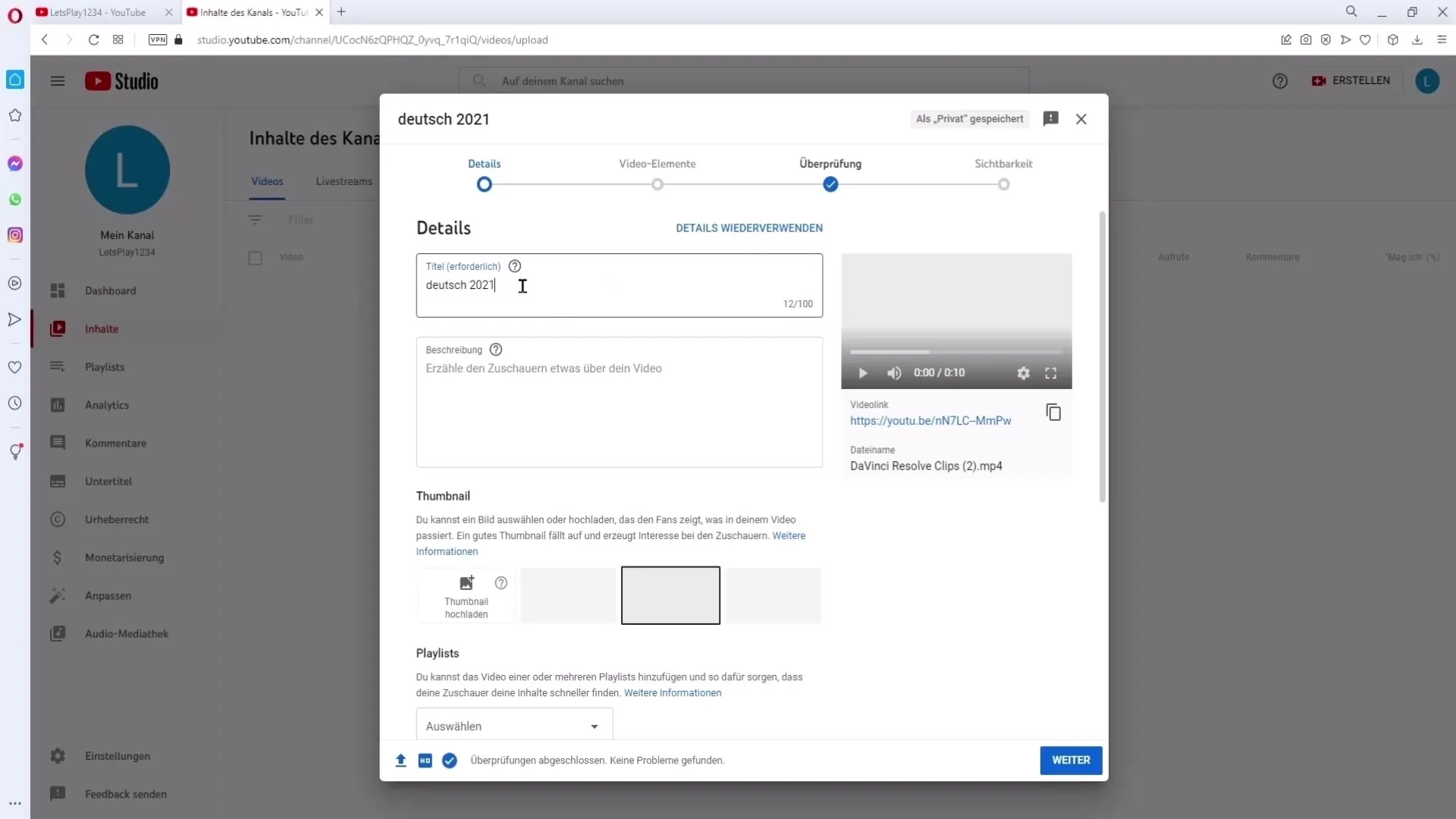
4. Crear miniatura
La miniatura es la primera impresión visual de tu vídeo. Puedes elegir una miniatura generada automáticamente o diseñar la tuya propia. Se recomienda crear una miniatura llamativa e invitadora, ya que esto puede aumentar significativamente la tasa de clics.
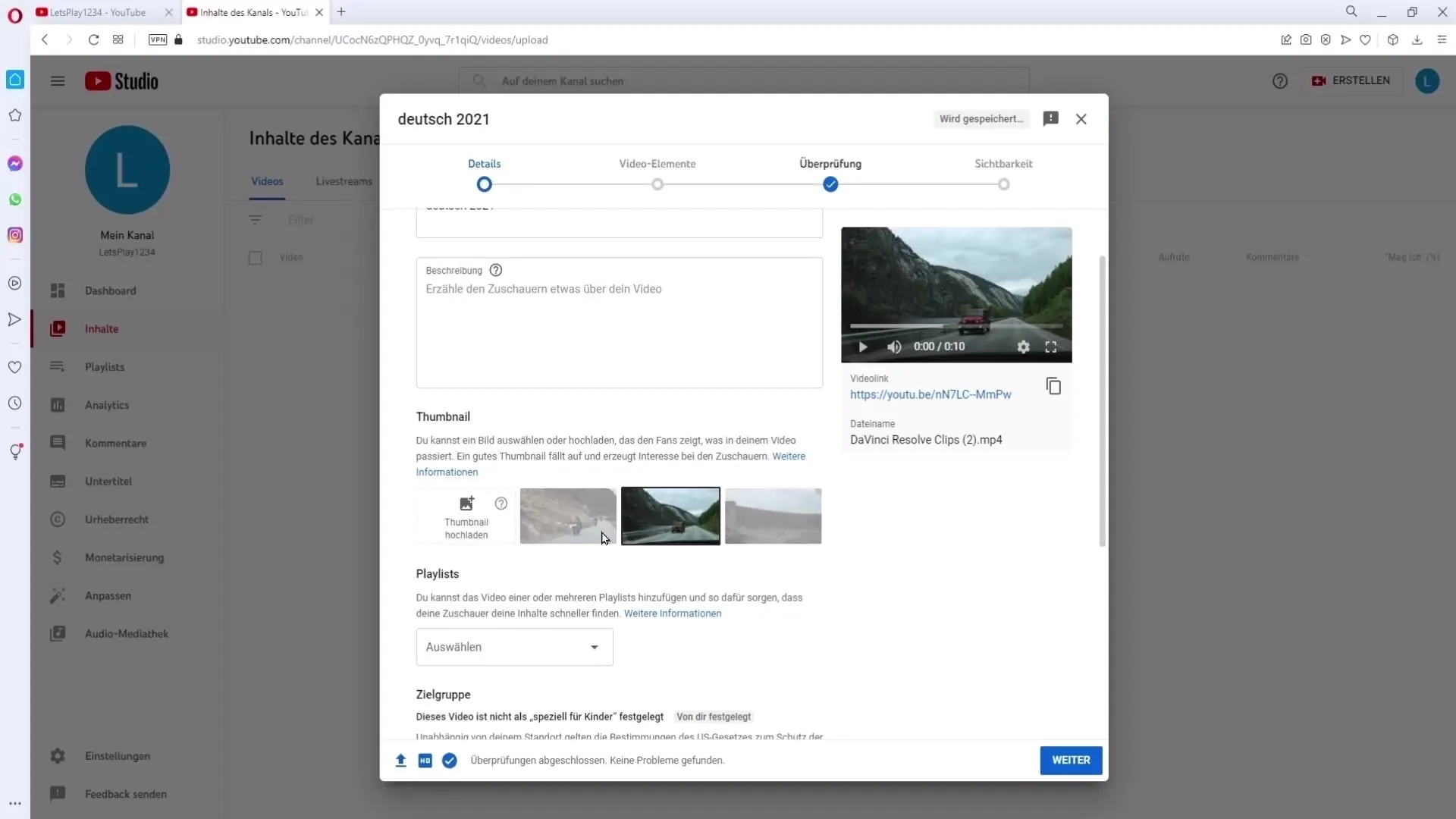
5. Definir el público objetivo
Un ajuste importante es indicar si tu vídeo es específico para niños o no. Esta decisión es crucial, ya que afecta las funciones y opciones monetarias disponibles para ti.
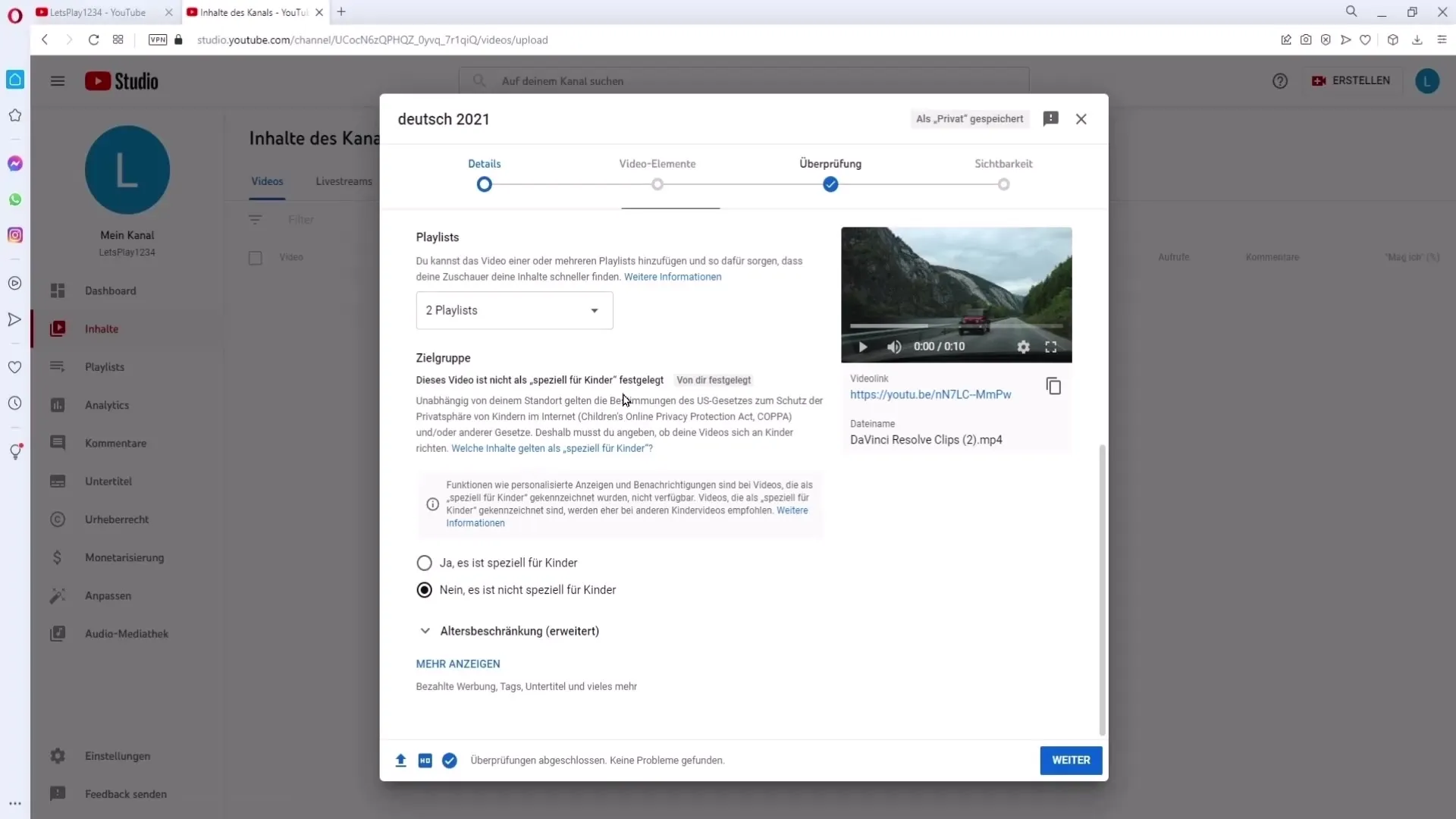
6. Ajustes adicionales
Haz clic en "Mostrar más" para ver más ajustes. Aquí puedes activar opciones como publicidad pagada para etiquetar tu vídeo como patrocinio o publicidad. Es importante para asegurar la visibilidad de tu contenido y evitar problemas futuros con la monetización.
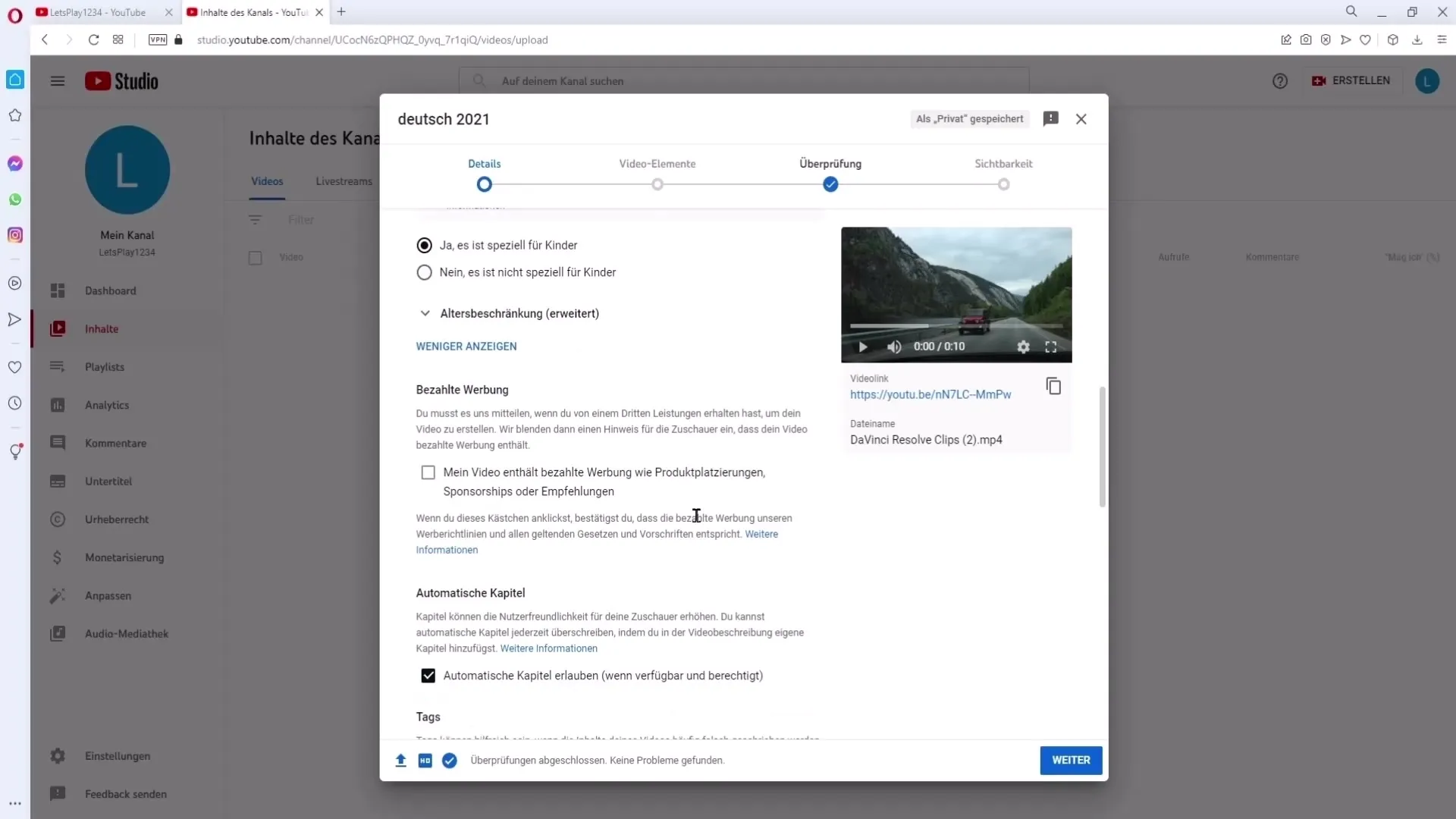
7. Añadir etiquetas e idiomas
Agrega etiquetas relevantes que describan de qué se trata tu vídeo. Estas ayudarán a que tu vídeo sea más visible. Al mismo tiempo, elige el idioma del vídeo para asegurarte de que los espectadores adecuados puedan acceder a tu vídeo.
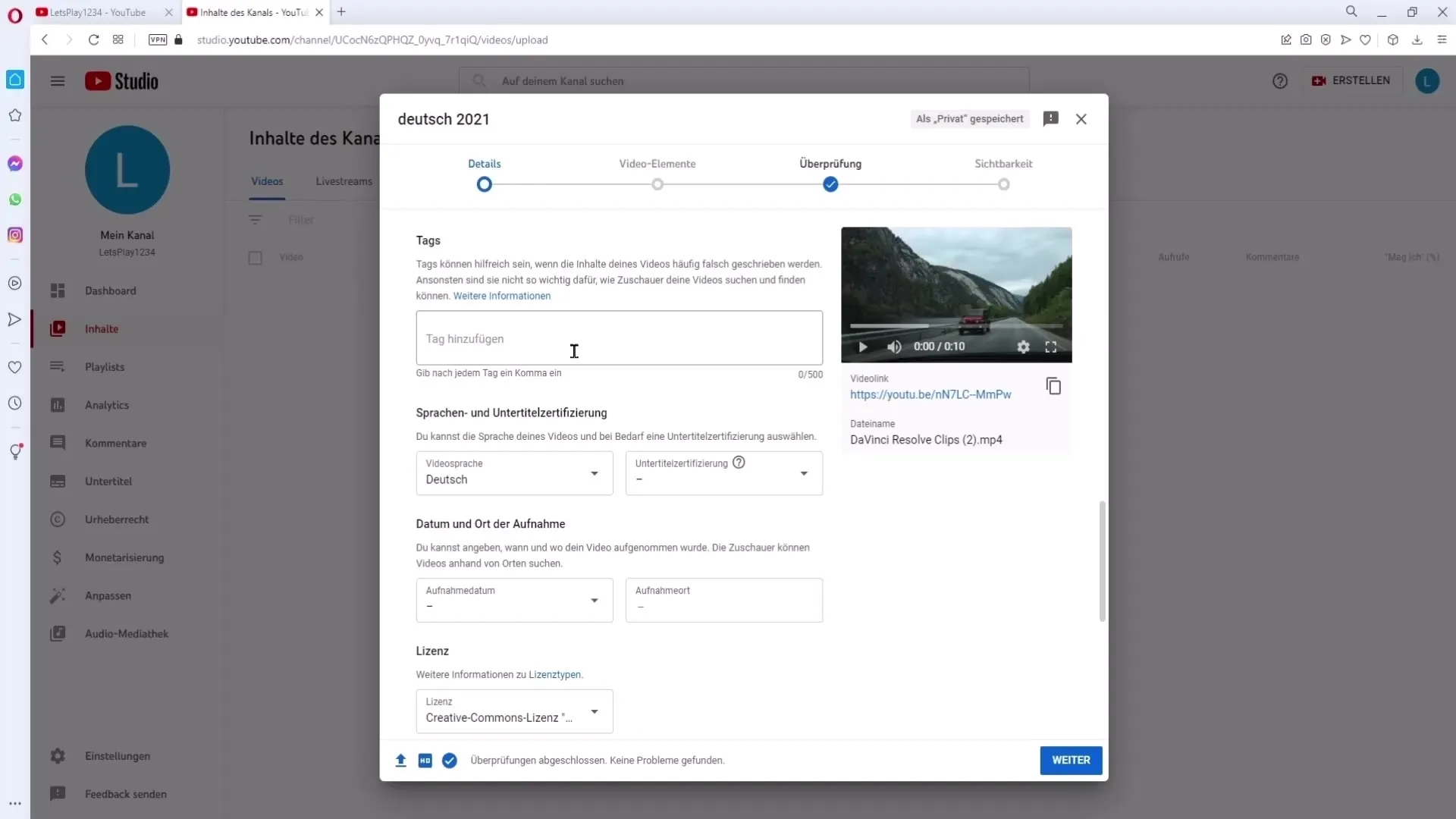
8. Establecer hora de publicación
Puedes decidir si deseas subir tu vídeo de inmediato o en una fecha y hora posterior específica. Utiliza la función de Premiere si quieres que tu audiencia vea el vídeo junto contigo y pueda comentarlo directamente.
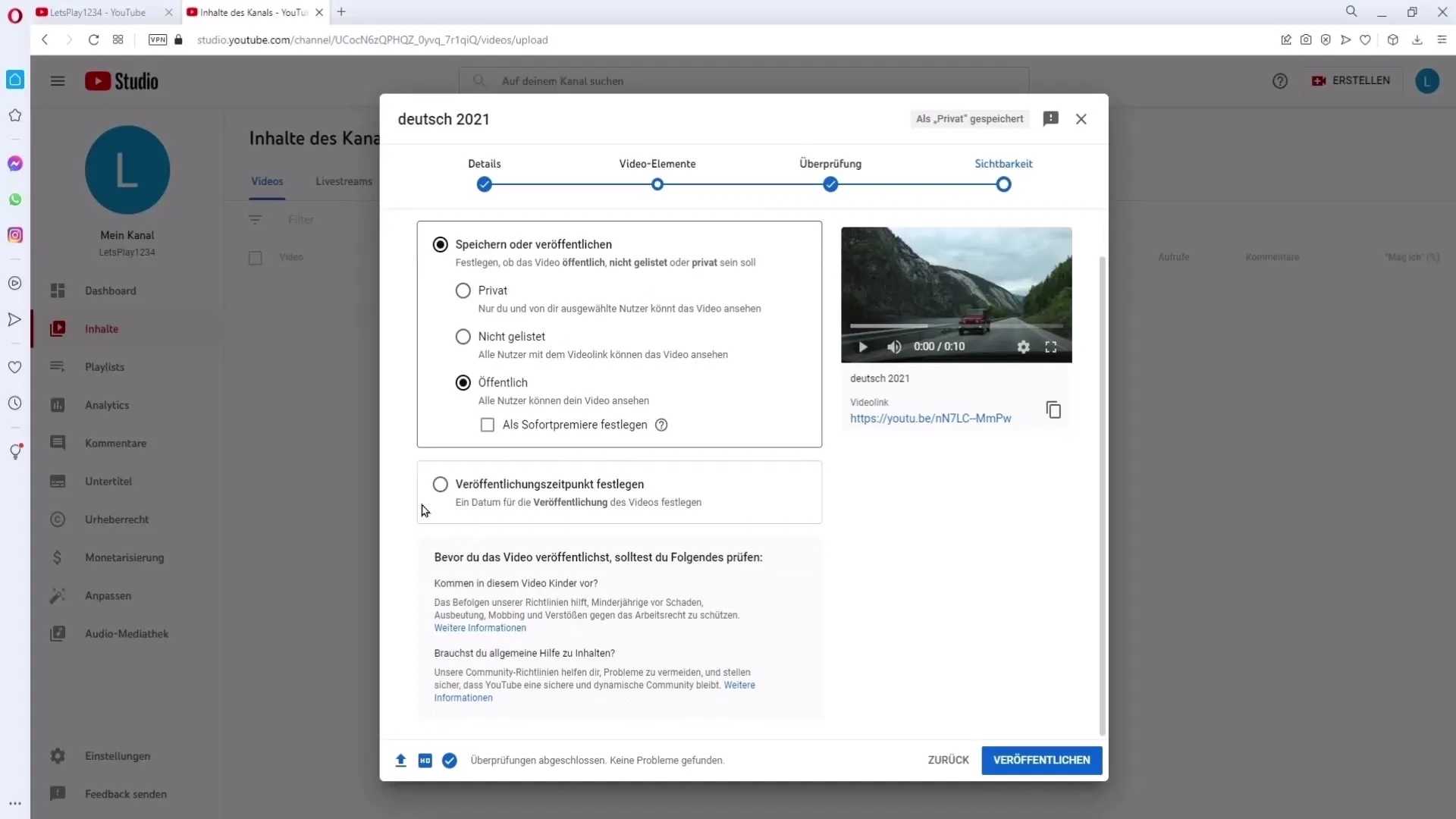
9. Configurar la visibilidad
Determina la visibilidad de tu video: Puedes elegir entre privado, no listado y público. En "privado", solo tú y las personas que hayas seleccionado pueden ver el video, mientras que en "público" cualquiera puede verlo.
10. Revisión y subida
Una vez que hayas realizado todas las configuraciones, simplemente haz clic en "Continuar" para pasar a la revisión final. Luego haz clic en "Subir". Tu video se guardará y podrás seguir su progreso en tu lista de videos.
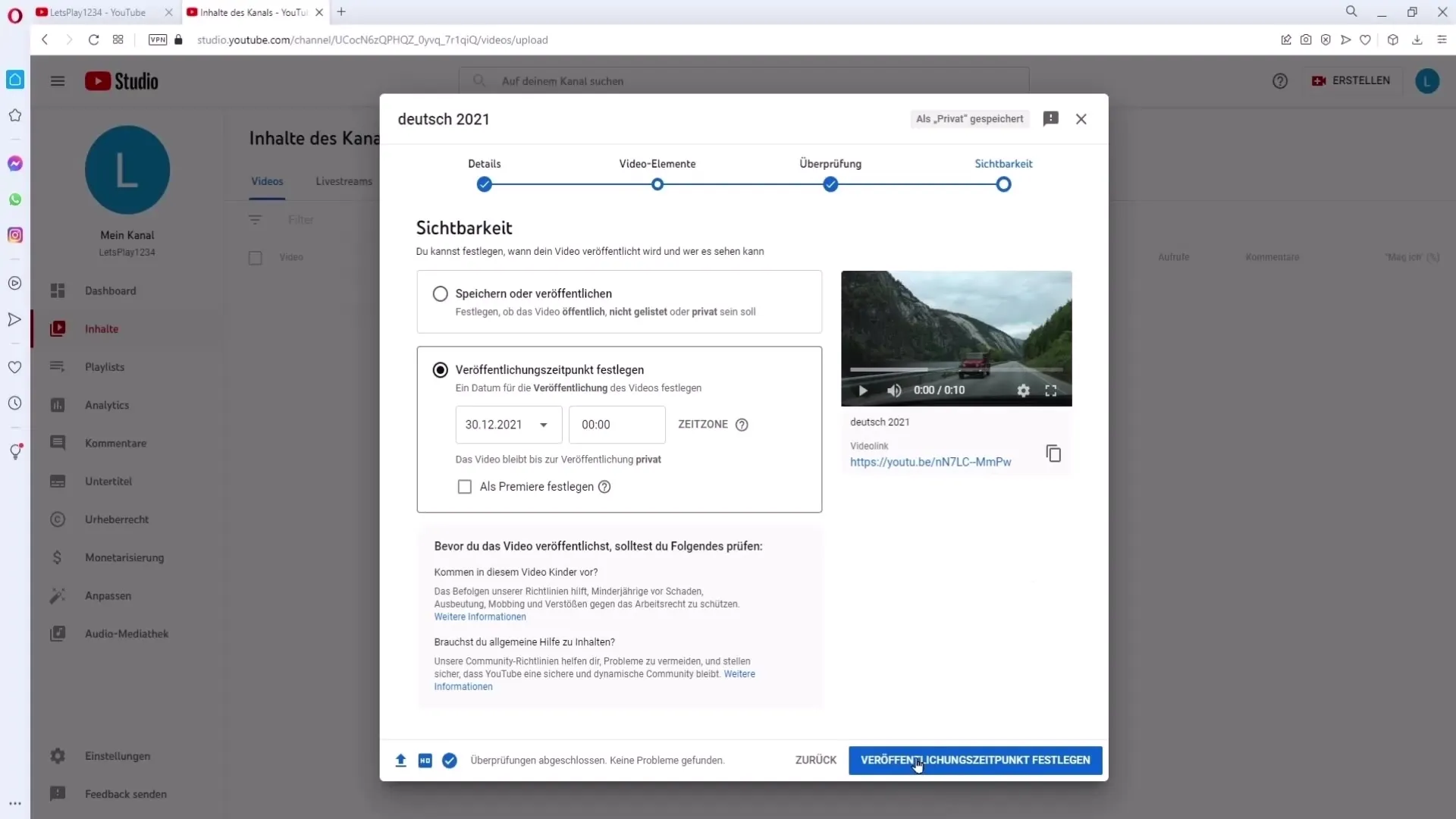
11. Después de subir
Ve a tu canal y al Estudio de YouTube para ver los videos que has subido. Aquí puedes actualizar o eliminar tus videos en cualquier momento en caso de haber cometido un error.
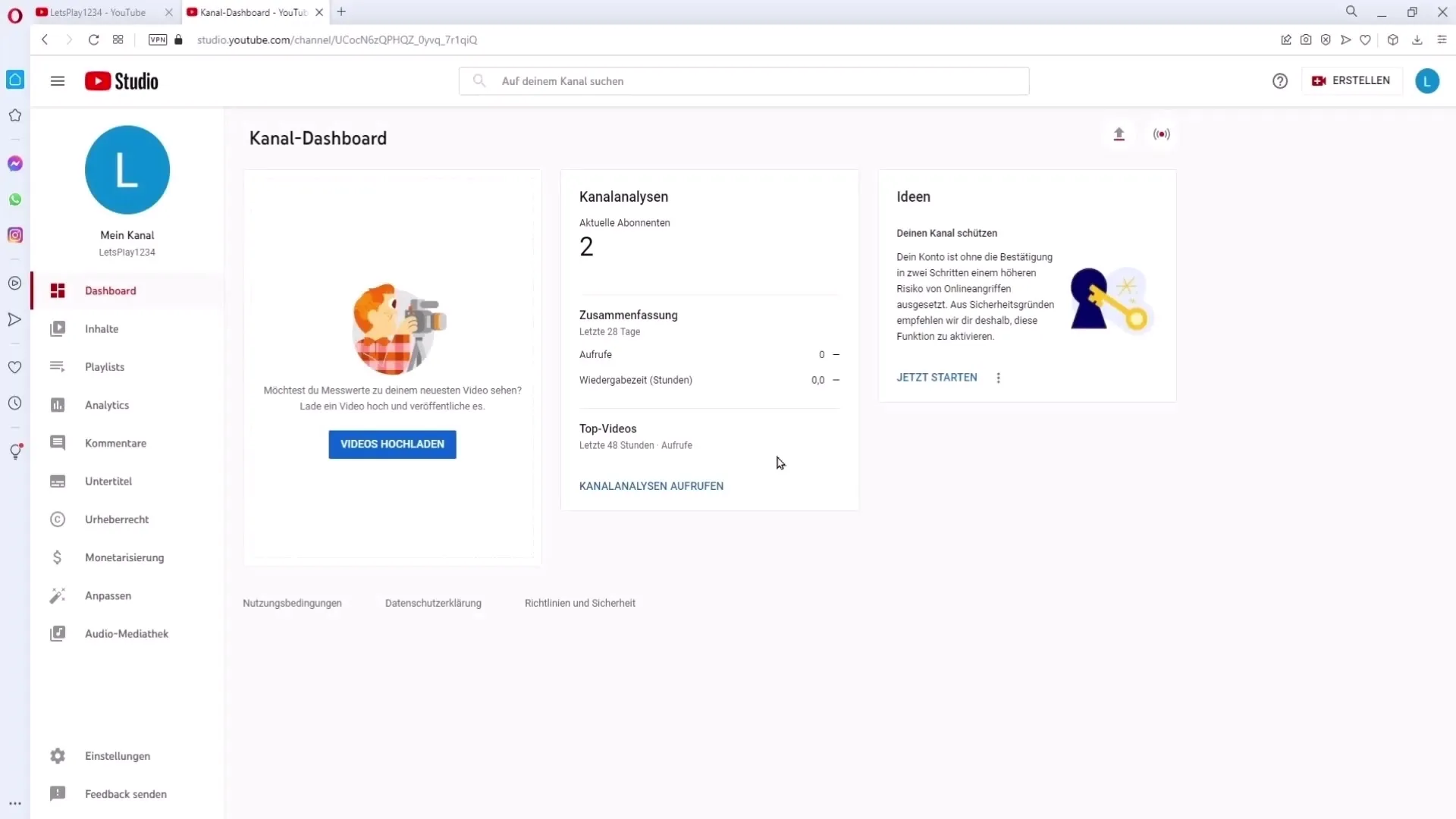
12. Ajustar configuraciones del canal y video
Accede a la configuración del canal y define las configuraciones predeterminadas que deseas utilizar para futuros videos. De esta manera, ahorrarás tiempo al subirlos.
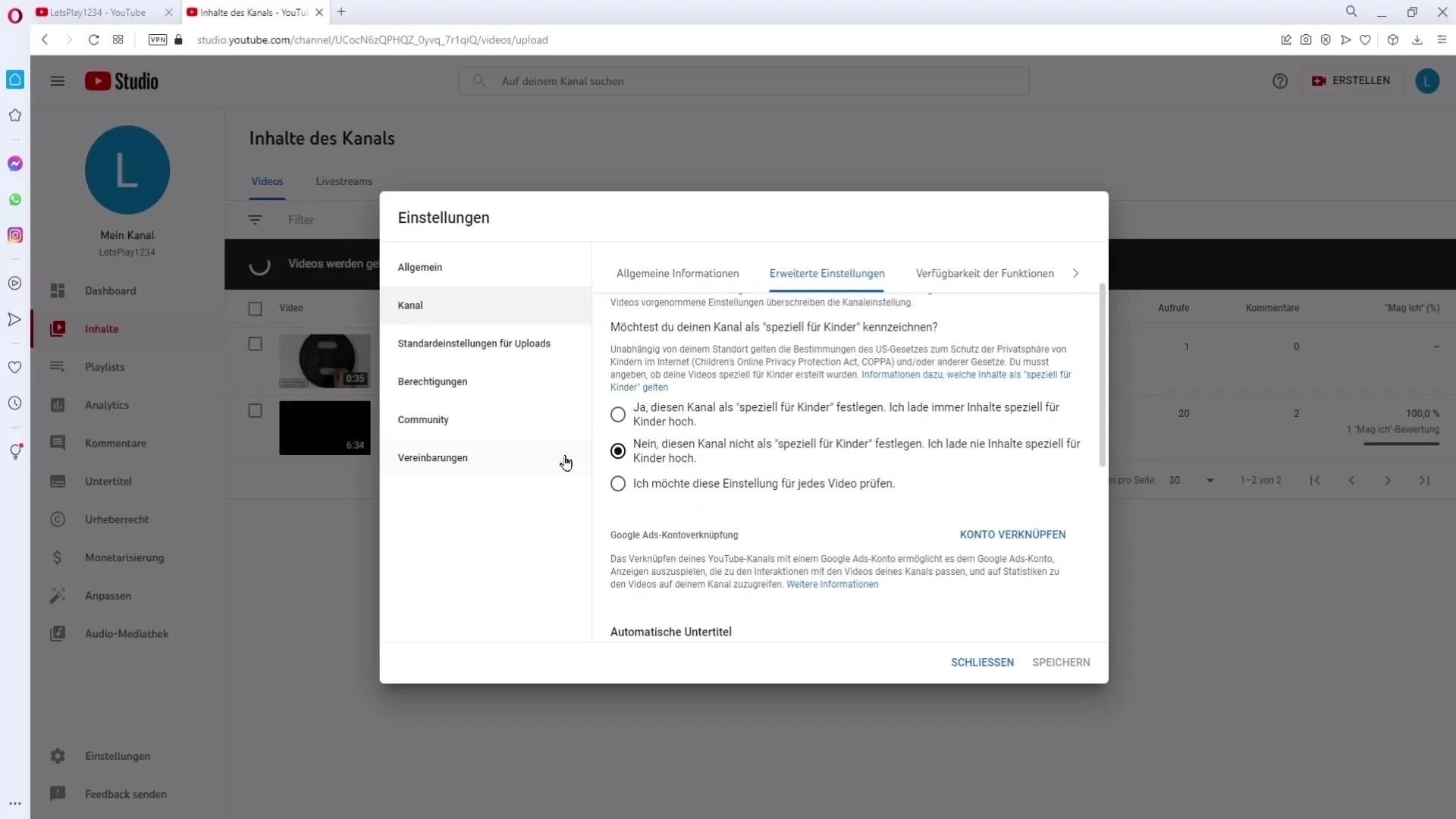
Resumen
Subir videos a YouTube requiere ciertas consideraciones para asegurarte de que tu contenido llegue a la audiencia correcta y se presente de manera óptima. Presta atención a la calidad del video, integra palabras clave importantes en el título y la descripción, y elige las configuraciones adecuadas para aprovechar al máximo el potencial de tus videos.
Preguntas frecuentes
¿Cómo puedo subir un video a YouTube?Haz clic en el ícono de carga, selecciona tu video y sigue las instrucciones para ingresar el título y la descripción.
¿Necesito una cuenta de YouTube para subir videos?Sí, se requiere una cuenta de YouTube para poder subir videos.
¿Cuál es la calidad de video recomendada?La calidad de video recomendada es de al menos 1080p.
¿Cómo puedo monetizar mis videos?Para generar ingresos, debes ser parte del Programa de socios de YouTube y activar la monetización para tu video.
¿Cómo puedo agregar etiquetas a mi video?Las etiquetas se pueden agregar en la sección de carga bajo "Otras opciones".
¿Qué puedo hacer si cometí un error al subir el video?Puedes editar o eliminar el video en el Estudio de YouTube.


